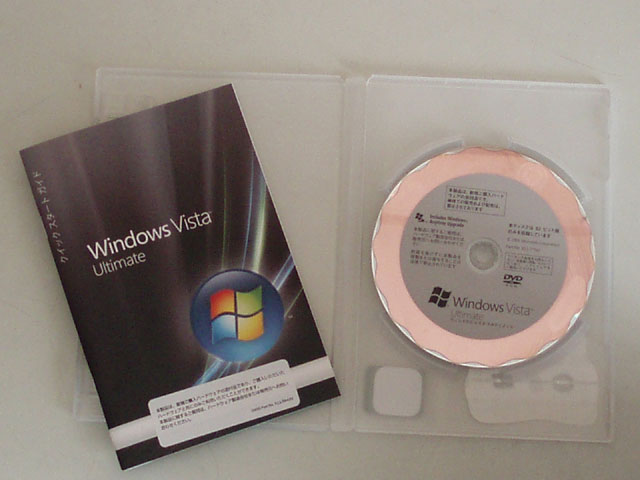

2007/02/05公開
Windows Vista Ultimate レビューパート2(2007年2月12日追加)
Windows Vista Ultimate DSP版です
約5年ぶり(WindowsXP OEM版は2001年10月26日発売開始でした)に新しいWindowsこと「Windows Vista」が1月30日に発売開始となりました。時差の関係で日本が世界で最初の発売国となったようです。急いで購入する気はなかったのですが、3日遅れで2月2日に「Windows Vista Ultimate DSP版」を購入しました。
既に雑誌や各サイトでかなり紹介されていますが、ちょっと古めのPC環境ではたして動作するのか試してみました。参考にしてください。
1.Windows Vista Ultimate DSP版のパッケージ
「Windows Vista Ultimate DSP版」は、クイックスタートガイド小冊子とDVD1枚という簡単なパッケージングになっています。パッケージの後ろにはプロダクトキーのシールが貼られています。
私が購入したときのWindowsXP OEM版ではCDケースは無く自分でCDケース購入しましたが、今回のWindows VistaはDVDケースになっていて保管しやすいです。
| Windows Vista Ultimate DSP版 のパッケージ | パッケージの後ろにプロダクトキーのシールが貼られています |
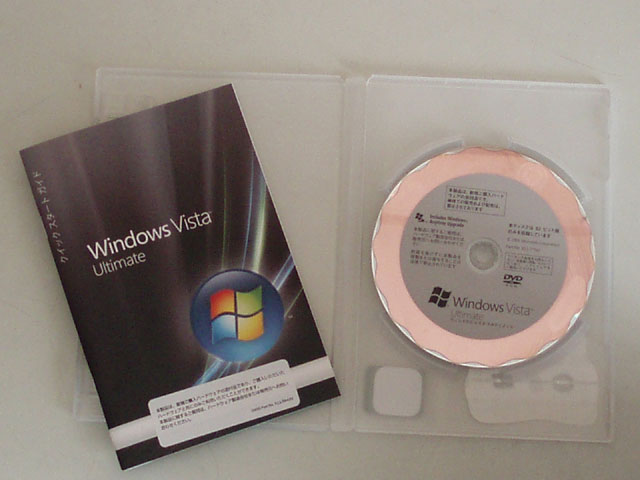 |
 |
| Windows Vista Ultimate インストール環境 | |
| CPU | intel Pentium4 3.2GHz Hyper-Threading ON |
| メモリー | Winbond BH-5 256×2 = 512MB |
| マザーボード | Asus P4C800-E Deluxe (i875P) |
| HDD | HITACHI Deskstar 7K80(80GB) |
| DVDドライブ | OEM版DVR-A05ドライブ(IO-DATA製「DVR-ABP4]) |
| サウンド | オンボード ADI AD1985 |
| ネットワーク | オンボード intel CSA 82547EI Gigabit Ethernet Controller |
| ビデオカード | ATI RADEON 9800Pro |
| プリンタ | プリントサーバー NetHawk 100WP経由 Canon MP950 |
| OS | WindowsXP Pro SP2 を別パーティションにインストール済み |
| Windows Vista Ultimate 推奨されるシステム要件 | |
| CPU | 1 GHz 32 ビット (x86) または 64 ビット (x64) プロセッサ |
| メモリー | 1 GB のシステム メモリ |
| HDD | 15 GB 以上の空き容量を持つ 40 GB のハード ドライブ |
| ビデオカード | 次をサポートする DirectX 9 グラフィック ・ WDDM 対応ドライバ ・ 128 MB のグラフィック メモリ (最小) ・ ハードウェアでの Pixel Shader 2.0 ・ 1 ピクセルあたり 32 ビットの色深度 |
| DVDドライブ | DVD-ROM ドライブ |
| サウンド | オーディオ出力 |
| ネットワーク | インターネット アクセス |
| WindowsXPとVistaのデュアルブート画面 |
 |
| WindowsXPのデスクトップ画面 (解像度1280×1024) | WindowsVistaのデスクトップ画面 (解像度1280×1024) |
 |
 |
| WindowsXPのディスク占有容量 | WindowsVistaのディスク占有容量 |
 |
 |
| WindowsVistaのデバイスマネージャ |
 |
| メモリーが512MBだとメモリスコアは 2.9 | メモリーが1GBだとメモリスコアは 4.5 |
 |
 |
| 基本スコア | 説 明 |
| 1〜2 | 最も一般的なコンピューティングタスクを実行するために十分な性能が備わっています。ただし、Windows Aeroを実行するための性能は不足しています。 |
| 3 | Windows AeroとWindows Vistaの多くの機能を基本レベルで実行できます。ただし、HDTVのコンテンツ再生がうまくいかない場合があります。 |
| 4〜5 | Windows Vistaの新機能を完全な状態で実行できます。 |
| Windowsサイドバーはヘルプから開く | Windowsサイドバーの表示とガジェット追加 |
 |
 |
| アクセサリーからサイドバー起動 |
 |
| クラシックスタイルの[デザイン]プロパティを開く | デザインの設定で「Windows Aero」を有効にする |
 |
 |
| Windows Vista ベーシック設定 | Windows Aero 設定 |
 |
 |
| Windows フリップ3D |
 |
| Windows Vista Ultimate レビューパート2(2007年2月12日追加) |
| テスト風景 (SB Audigy2サウンドカードを使用) | SB Audigy2 のドライバーはまだベータ版です |
 |
 |
| Windows Vista | Windows XP | |
| スリープ状態からログイン画面が表示されるまでの時間 | 5秒 | 6秒 |
| スリープボタンを押してからマシンが停止するまでの時間 | 10秒 | 5秒 |
| デュアルブート画面からログイン画面表示までの時間 | 34秒 | 30秒 |
| IE起動からMSNサイト表示までの時間 | 4秒 | 3秒 |
| IE起動からMSNサイト表示までの時間(ReadyBoot) | 4秒 | - |
| ReadyBoot用に512MBのUSBメモリを使用 | ReadyBootの設定 |
 |
 |
| PCMark05 Build120 | |||
| Windows Vista | Windows XP | ||
| PCMarks | 3167 | 3264 | |
| HDD_XP Startup (MB/s) | 7.56 | 7.59 | |
| Physics and 3D (fps) | 96.11 | 130.24 | |
| Transparent Windows (Windows/s) | 1045.77 | 591.33 | |
| 3D Pixel Shader (fps) | 48.42 | 51.17 | |
| Web Page Rendering (Pages/s) | 1.04 | 2.94 | |
| File Decryption (MB/s) | 61.23 | 62.53 | |
| Graphics Memory - 64 Lines(fps) | 619.96 | 265.7 | |
| HDD - General Usage (MB/s) | 5.06 | 4.45 | |
| Multithreaded Test 1 | Audio Compression (KB/s) | 1264.61 | 1287.62 |
| Video Encoding (KB/s) | 186.21 | 192.81 | |
| Multithreaded Test 2 | Text Edit(Pages/s) | 43.3 | 51.78 |
| Image Decompression (MPixel/s) | 12.44 | 13.39 | |
| Multithreaded Test 3 | File Compression (MB/s) | 2.64 | 2.86 |
| File Encryption (MB/s) | 17.42 | 17.56 | |
| HDD - Virus Scan (MB/s) | 26.53 | 29.42 | |
| Memory Latency - Random 16 MB (MAccess/s) | 8.41 | 9.33 | |
| 3DMark05 Build130 | ||
| Windows Vista | Windows XP | |
| 3DMarkScore | 2741 | 3132 |
| CPU Score | 4198 | 3822 |
| GT1-Return to Proxycon (fps) | 11.6 | 14.2 |
| GT1-Firefly Forest (fps) | 8.5 | 8.9 |
| GT1-Canyon Flight (fps) | 13.4 | 15.7 |
| CPU TEST1 (fps) | 2.7 | 2.0 |
| CPU TEST2 (fps) | 2.9 | 3.2 |
| 3DMark03 Build360 | |||
| Windows Vista | Windows XP | ||
| 3DMark Score | 5800 | 5687 | |
| Game Test | GT1-Wing of Fury(fps) | 189.6 | 170.9 |
| GT2-Battle of Proxycon(fps) | 37.6 | 42.3 | |
| GT3-Troll's Lair(fps) | 33.7 | 32.9 | |
| GT4-Mother Nature(fps) | 37.2 | 34.2 | |
| CPU Test | CPU Score | 677 | 532 |
| CPU Test1(fps) | 73.7 | 58.6 | |
| CPU Test2(fps) | 12.3 | 9.6 | |
| Feature Test | Fille Rate (Single-Texturing) MTexcels/s | 1692.5 | 1461.7 |
| Fille Rate (Multi-Texturing)MTexcels/s | 2913.3 | 2483.4 | |
| Vartex Shader(fps) | 19.0 | 21.9 | |
| Pixel Shader 2.0(fps) | 53.8 | 38.9 | |
| Ragtroll(fps) | 24.1 | 23.7 | |
| Sound Test | No Sound | - | 63.6 |
| 24 Sound | - | 56.1 | |
| 60 Sound | - | 47.9 | |
| Windows Media Center | 音楽ライブラリの表示 |
 |
 |
| ギャラリーの表示(ウェザーニュースや映画の配信などがあります) | |
 |
| Media Center による DVD再生 | Media Player による DVD再生 |
 |
 |
| Microsoft Flight Simulator X |
 |